【2025最新】iOS 18のアップデートに時間がかかる場合の対処法ベスト四選
新しいiOSのリリースに非常に興奮して、すぐにiPhoneのアップデートを始めたのですが、アップデートのダウンロードに非常に時間がかかっています。以前のアップデートは30分程度で終わりましたが、今回はすでに9時間もかかっています。助けてください!
新しいiOSのリリースに伴い、iOS 18にも新しい問題が発生しています。多くの人がiPhoneのアップデートが非常に長時間かかる 、またはプロセスが途中で凍結する、あるいはブリックされるといった問題に直面しています。公式の方法がまだ提供されていないため、以下の4つの非常に効果的な解決策がこの状況を解決するかもしれません。iOS 18へのアップデートでiOSのアップデートが非常に長くかかる問題に直面している場合、この記事で紹介する4つの方法もiOSアップデートの問題を解決するのに役立ちます。
リンゴループ、リカバリモードやブラックアウトなど150以上のiOS/iPadOS/tvOSシステム故障を修復
Part1: iOS 18のアップデートにはどのくらいの時間がかかりますか?
iOS 18は新しい機能が増えるため、IPSWファイルがますます大きくなります。これが、iPhoneのアップデートが長くかかる理由の一つです。以下は最新のiOS 18アップデートにかかる時間の目安です。
Part2: iOSアップデートが凍結する、または長すぎる問題を解決する4つの方法
10時間もアップデートにかかる、または長時間かかる場合、更新プロセスが停止している可能性があります。現時点では、これらの方法を試して問題を解決することができます。
方法1: ReiBoot を使用して iOS アップデート中に iPhone アップデートのダウンロードが遅い問題を修正
上記の手順のいずれも機能しない場合は、iOS 自体をすぐにアップデートするしか選択肢がありません。iOS の完全な修復を実行できるプログラムは多数ありますが、ここでは 最高のiOS システム修復ソフトである ReiBootをお勧めします。 ReiBootは、あらゆるタイプのスタック問題、iPhoneの再起動ループ、iOS システムの問題、iPhoneのクラッシュなどを修復できます。ReiBootを使用して iOS を完全に修復するには、以下の手順に従ってください。
-
ReiBoot for iOSを起動してiPhoneを接続したら「開始」をクリックします。

-
2つの修復モードが表示されるので「普通モード」を選択します。

-
「ダウンロード」をクリックしてファームウェアを読み込みます。

-
iPhone不具合の修復を始めます。

これがTenorshare ReiBootの完全な更新手順です。これで、新しいシステムでデバイスを問題なく使用できるようになります!
方法2: ネットワーク接続を確認する
時々、ネットワークが弱いまたは不安定な場合、iOS 18のアップデートが凍結する原因となります。安定した強力なネットワークに接続してアップデートを成功させることが重要です。インストール前にネットワーク設定を確認してください。
-
「設定」に移動し、「Wi-Fi」設定に進みます。
-
一時的にWi-Fiをオフにし、再度オンにします。
また、iPhoneの設定に移動し、「一般」>「ネットワーク設定のリセット」>「リセット」を選択してください。
これにより、セルラーネットワークを含むすべてのネットワーク設定がリセットされます。再度Wi-Fiに接続し、iOS 18のアップデートを再開してください。
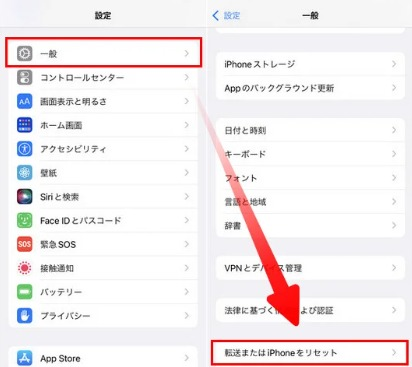
また、飛行機モードをオンにして一時的にWi-Fiをオフにし、その後再度オンにすることもできます。
方法3: iPhone/iPadの空き容量を確認する
iPhoneのアップデートが凍結する原因として、十分な空き容量がないことが考えられます。iOSのアップデートには最低3GBのストレージ空き容量が必要ですが、それほど空きがない場合は、アップデートを一時停止するか、不要なファイルやアプリを削除してスペースを確保する必要があります。アップデートを始める前に、空き容量を確認してください。
- iPhoneを開き、「設定」アプリに移動します。
- 「一般」>「iPhoneストレージ」を選択します。
アプリをオフロードしたり、ライブラリ全体をiCloudにアップロードして、アップデートのためのスペースを確保できます。
方法4: デバイスを強制再起動する
iOSのアップデートが順調に進むとは限りません。iOS 18が「アップデートの準備中」で固まっている場合は、デバイスを強制再起動して問題が解決するか確認できます。以下は異なるiOSデバイスの強制再起動の方法です。
iPhone 8以降を使用している場合: 音量アップキーを押してから音量ダウンキーを押し、その後、電源キーを長押ししてAppleロゴが画面に表示されるまで待ちます。
iPhone 7/7 Plusの場合: 電源キーと音量ダウンキーを一緒に押し、Appleロゴが表示されるまで待ちます。
iPhone 6s、6s Plus、SE(2016年)またはiPadの場合: ホームボタンとスリープボタンを10秒以上同時に押し、Appleロゴが表示されるまで待ちます。
デバイスを再起動した後、再度iOSのアップデートを試みてください。今回こそ成功することを願っています。
Part3: iOS更新が遅い理由に関するよくある質問
1. なぜiOSの更新がこんなに長くかかるのですか?
iOSの更新が長くかかる理由はいくつかあります。例えば、インターネット接続が不安定、ソフトウェアのダウンロードが破損または不完全、または他のソフトウェア関連の問題です。また、更新のダウンロードとインストールにかかる時間は、更新のサイズによっても異なります。
2. iOSの更新ダウンロードを早くする方法は?
iOSの更新ダウンロードを速くするための簡単なコツを紹介します。
- 強力で高速なWi-Fiネットワークに切り替える。
- iOSファームウェア以外のダウンロードを避ける。
- iOSがリリースされた直後に更新しない。Appleのサーバーが混雑している可能性があります。
- iTunesを使ってiOSを更新する。
まとめ
ここでは、新しいiOSの更新中にデバイスがスタックまたはフリーズする場合の最も効果的な修正方法を紹介しています。残念ながら、公式な回答がないため、私たちは中途半端な状態にあります。しかし、上記で5つの最良のiOS修復手順を説明しました。これらが助けになることを願っています。最初から問題のないiOS更新とスムーズな体験を望むなら、Tenorshare ReiBootのサポートを求めてください!
【2025最新】iOS 18のアップデートに時間がかかる場合の対処法ベスト四選
最終更新日2024-09-03 / カテゴリiOS 18










(0 票、平均: 5.0 out of 5 )
(クリックしてこの記事へコメント)